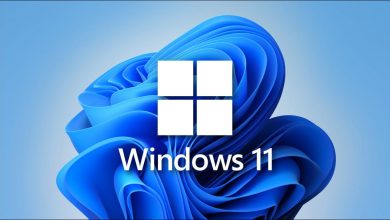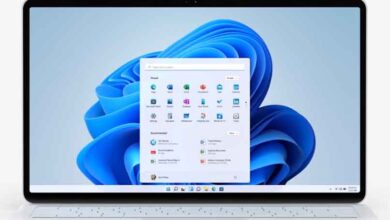كيفية بدء تشغيل Windows 8 أو تمهيده في الوضع الآمن من BIOS

على الرغم من حقيقة أن Windows يعد أداة أساسية في حياتنا ، إلا أنه في بعض الأحيان تحدث أخطاء أو حالات فشل شائعة على الكمبيوتر ، لذلك قد ترغب في إصلاحها على الفور. هذا هو السبب في أن تمهيد Windows 8 في الوضع الآمن من BIOS يعد خيارًا لا يمكنك تجاهله.
في هذه المقالة ، سنزودك بالمعلومات التي تحتاجها كثيرًا لتتعلم كيفية استخدام هذه الأداة بشكل فعال. بهذه الطريقة ، ستجد حليفًا رائعًا يسمح لك ببدء تشغيل النظام لحل الأداء المنخفض للكمبيوتر. عليك فقط اتباع النصائح التي سنقدمها لك حتى يمكن حل هذه المشكلات في غضون بضع دقائق.
ما هو الوضع الآمن في Windows 8 وما هي الوظائف التي يتمتع بها؟
هذا هو وضع تشغيل النظام الذي تم تصميمه بالكامل في حالة حدوث مشاكل أو أعطال قد تغير وظائف جهاز الكمبيوتر الخاص بنا. لذلك ، يكون استخدامه حصريًا في حالة تلك الحالات الطارئة التي قد تنشأ بشكل غير متوقع.
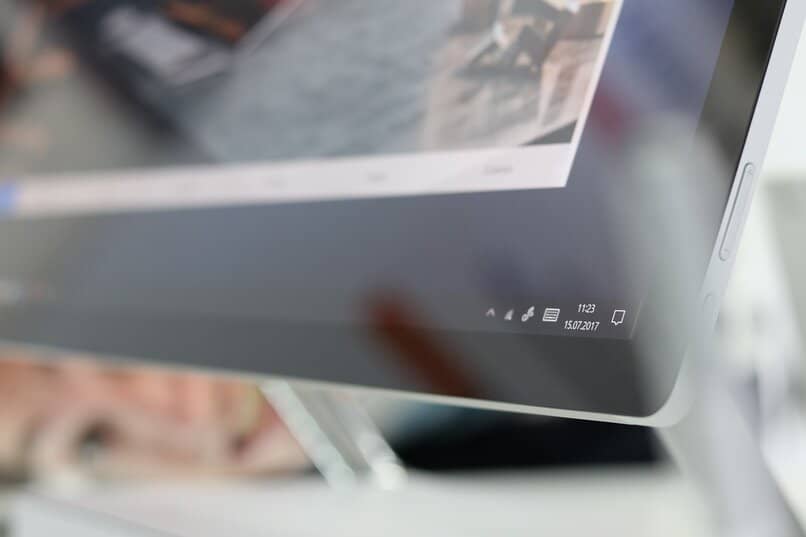
عند بدء تشغيل Windows 8 أو تشغيله في الوضع الآمن من BIOS ، يمكننا إصلاح النظام وإزالة العوامل المسببة للمشكلات لاستعادة البيانات المخزنة وأيضًا إزالة الفيروسات المحتملة التي قد تكون مأوى على الكمبيوتر من خلال اختصارات USB أو ظروف أخرى.
عند بدء تشغيل النظام بهذه الطريقة ، يمكننا أن نقدر إصدارًا أساسيًا فائقًا من Windows ، والذي يتم تنفيذه باستخدام وظائف النظام الضرورية فقط. لذلك ، سيتم تعطيل بعض المكونات الداخلية والخارجية مؤقتًا حتى لا يتأثر الكمبيوتر.
خطوات بدء تشغيل Windows 8 أو تمهيده في الوضع الآمن من BIOS
يمكن العثور على طرق مختلفة لتحقيق هذا الغرض بشكل فعال ، ومع ذلك ، سنتحدث هنا عن أكثرها فائدة حتى تتمكن من الوصول إلى الوضع الآمن لنظام التشغيل Windows 8 دون مشاكل كبيرة. من المهم الإشارة إلى أنه يمكن إجراء هذه العملية أيضًا في نظامي التشغيل Windows 10 و 7 إذا كنت ترغب في ذلك.
من إعدادات النظام
أول شيء يجب عليك فعله هو الضغط على مفتاحي Windows و R ، كلاهما في نفس الوقت ، لذلك سيظهر مربع في الجزء السفلي الأيسر من الشاشة. هنا ، ستضغط على حقل يقول فتح وأدخل الأمر “msconfig.exe”.

بعد ذلك ، يجب عليك النقر فوق علامة التبويب Boot (التمهيد). ثم ستنتقل إلى الحقل الذي يشير إلى خيارات التمهيد بحيث يمكنك اختيار مربع التمهيد الآمن ثم خيار الحد الأدنى. بعد اكتمال العملية . تحتاج إلى إعادة تشغيل الكمبيوتر لتنشيط الوضع الآمن.
من خلال موجه الأوامر
هذا خيار آخر يمكنك استخدامه ، وهو عبارة عن شاشة سوداء تُستخدم لإدخال الأوامر بحيث يمكنك العمل بسهولة وبشكل مباشر مع مكونات Windows 8. كل ما عليك فعله هو الدخول إلى مربع التشغيل باستخدام مفاتيح Windows و تم الضغط على R في نفس الوقت. ثم أدخل الأمر “cmd”.
بعد ذلك ، عندما يظهر مربع أسود ، يجب عليك كتابة msconfig.exe ثم الدخول لإظهار نافذة تسمى تكوين النظام ومن هناك . ستضغط على علامة تبويب تسمى التمهيد الآمن وستضع الحد الأدنى ، هذا كل شيء. كما في القسم السابق ، يجب إعادة تشغيل الكمبيوتر.
باستخدام قرص تثبيت Windows 8
للقيام بذلك . يجب عليك التمهيد في BIOS قبل بدء تشغيل نظام التشغيل واختيار الخيار الذي يسمح للبرنامج بقراءة قرص DVD بشكل صحيح.يجب عليك اختيار اللغة والنقر فوق إصلاح الكمبيوتر.
بعد ذلك . يجب عليك تحديد الخيار الذي يشير إلى استكشاف الأخطاء وإصلاحها ثم النقر فوق خيارات متقدمة لاختيار موجه الأوامر حيث سيتم عرض نافذة سوداء تحتوي على الأمر X: \ Sources> bcdedit / set {default} bootmenupolicy legacy. بعد ذلك ، يجب عليك إعادة تشغيل الكمبيوتر ويمكنك الوصول إلى الوضع الآمن من خلال المفتاح F4.
إذا كنت تريد أن يكون نظام التشغيل الخاص بك هو الأفضل. فنحن نوصي بتثبيت CCleaner لتنظيف الملفات غير المستخدمة وبالتالي تحسين أداء الكمبيوتر.